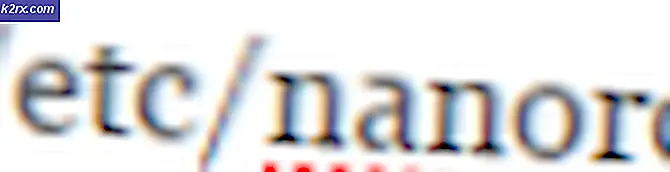Fix: Tombol Mouse Tengah tidak berfungsi
Tombol mouse tengah pada tikus modern telah ada cukup lama sekarang. Ini memungkinkan Anda untuk memutar roda untuk menggulir halaman atau mengkliknya sekali untuk fungsi-fungsi khusus seperti membuka browser web tab baru dll.
Ada banyak kasus di mana pengguna melaporkan bahwa tombol mouse tengah berhenti berfungsi karena alasan yang tidak diketahui. Masalah ini bisa memiliki dua makna; baik ada kesalahan perangkat keras pada mouse atau ada beberapa konfigurasi perangkat lunak yang mungkin salah konfigurasi atau bertentangan dengan perangkat keras.
Kiat : Sebelum mengikuti solusi yang tercantum, Anda dapat mencoba memasukkan mouse ke komputer lain dan memeriksanya. Jika masalahnya juga tetap ada, mungkin 'berarti' berarti ada masalah dengan perangkat keras.
Solusi 1: Mengubah Pengaturan Mouse melalui Aplikasi
Banyak produsen termasuk perangkat lunak yang dilengkapi dengan mouse untuk mengontrol fitur dan tombol bind. Tikus ini biasanya sedang hingga high-end dan memiliki kemampuan untuk mengikat fungsi dengan beberapa tombol mouse. Ada kemungkinan bahwa ada pengaturan yang tidak diatur dengan benar atau tombol mouse tengah Anda diatur untuk melakukan tugas lain.
Karena ada banyak perangkat lunak tikus di luar sana, kami tidak dapat mencantumkan semuanya di sini. Buka perangkat lunak mouse di komputer Anda dan periksa apakah tombol mouse tengah (juga dikenal sebagai tombol mouse 3) diatur ke beberapa fungsi lain . Misalnya di Setpoint Pengaturan Logitech, tombol mouse tengah biasanya terikat ke Autoscroll. Ubah ini menjadi Tombol Generik . Pengaturan serupa ada untuk tikus Bloody atau Razer. Biasanya mengubah pengaturan dari Zoom ke tombol Tengah memperbaiki masalah.
Setelah melakukan perubahan, putuskan dan sambungkan kembali mouse Anda dan lihat apakah ini melakukan triknya.
Solusi 2: Memperbarui Perangkat Lunak Mouse dan memeriksa Perangkat Lunak Pihak Ketiga
Seperti yang disebutkan sebelumnya, perangkat lunak mouse yang disertakan dengan mouse yang baik mengontrol fungsi yang Anda lakukan dengan mouse dan bertanggung jawab untuk berinteraksi dengan sistem operasi. Ada beberapa kasus di mana setelah pembaruan Windows, tombol tengah berhenti berfungsi. Alasan untuk ini adalah bahwa aplikasi tersebut mungkin tidak kompatibel dengan OS.
Setelah setiap pembaruan OS utama, produsen meluncurkan pembaruan perangkat lunak mereka sendiri untuk melawan perubahan dan menyesuaikan produk mereka sesuai dengan sistem operasi. Anda harus menuju ke situs web resmi mouse Anda dan memastikan bahwa perangkat lunak terbaru telah diinstal.
Selain memperbarui perangkat lunak mouse, Anda juga harus memastikan bahwa tidak ada perangkat lunak pihak ketiga yang diinstal pada komputer Anda yang mungkin bertentangan dengan perangkat lunak default mouse Anda. Perangkat lunak ini termasuk utilitas mouse seperti KatMouse . Pastikan bahwa utilitas ini tidak mengganggu. Jika ya, Anda dapat menghapusnya (Windows + R dan appwiz.cpl).
Solusi 3: Menonaktifkan Ekstensi
Jika Anda dapat menggunakan tombol tengah-mouse saat bekerja di browser, mungkin ada beberapa ekstensi yang bermasalah di browser Anda. Perpanjangan adalah plug-in yang memperluas fungsionalitas browser. Ekstensi ini dapat menjadi bermasalah dalam sejumlah kasus yang berbeda. Kita bisa menangis menonaktifkannya dan memeriksa apakah ini memperbaiki apa pun. Perhatikan bahwa solusi ini dimaksudkan untuk pengguna yang dapat mengakses tombol mouse tengah mereka di luar browser. Kami akan menyoroti metode tentang cara menonaktifkan ekstensi di Chrome.
TIP PRO: Jika masalahnya ada pada komputer Anda atau laptop / notebook, Anda harus mencoba menggunakan Perangkat Lunak Reimage Plus yang dapat memindai repositori dan mengganti file yang rusak dan hilang. Ini berfungsi dalam banyak kasus, di mana masalah ini berasal karena sistem yang rusak. Anda dapat mengunduh Reimage Plus dengan Mengklik di Sini- Buka tab baru dan ketik chrome: // extensions . Semua ekstensi akan dicantumkan di sini. Anda dapat menonaktifkan semuanya sekaligus dan melihat apakah fungsi mouse tengah sesuai kebutuhan.
- Jika fungsi mouse, Anda dapat mengaktifkan kembali ekstensi satu per satu dan menentukan yang mana yang menyebabkan masalah. Adblocker diketahui menyebabkan masalah jadi pastikan Anda memeriksanya terlebih dahulu.
Solusi 4: Menginstal ulang Driver Mouse
Jika semua solusi di atas tidak berfungsi, itu mungkin berarti bahwa driver yang terkait dengan mouse Anda rusak atau ketinggalan jaman. Driver adalah kekuatan kerja utama di balik perangkat keras apa pun dan mereka adalah antarmuka perangkat lunak yang memungkinkan komunikasi antara sistem operasi dan perangkat keras itu sendiri.
Pendekatan terbaik adalah mencopot-instal mouse dan memasangnya kembali setelah memulai ulang sistem Anda. Dengan cara ini driver default akan diinstal. Ini akan memperbaiki masalah jika ada driver terbaru yang menyebabkan masalah. Jika ini tidak berhasil, Anda selalu dapat memperbarui driver secara manual dengan mengunduh driver dari situs web produsen atau mencoba memperbarui secara manual.
- Tekan Windows + R, ketikkan devmgmt. msc di kotak dialog dan tekan Enter.
- Bentangkan bagian Tikus dan perangkat penunjuk lainnya . Klik kanan pada mouse dan pilih Uninstall device .
- Sekarang cabut mouse Anda dari sistem dan nyalakan kembali komputer Anda. Setelah restart, colokkan kembali mouse Anda. Driver akan diinstal secara otomatis.
Solusi 5: Memeriksa Kesalahan Perangkat Keras
Jika semua metode di atas tidak berfungsi, mungkin itu berarti ada kesalahan perangkat keras di mouse Anda. Jika Anda memiliki garansi untuk mouse, Anda harus segera menuju ke toko dan memeriksanya.
Jika tidak, Anda dapat mencoba membersihkan mouse dengan mengikuti banyak tutorial YouTube yang ada di internet. Ada juga masalah yang dikenal luas dengan roda pada tikus ini. Perhatikan bahwa Anda selalu disarankan untuk memeriksakan mouse oleh seorang profesional alih-alih mencoba perangkat keras memperbaiki diri sendiri.
TIP PRO: Jika masalahnya ada pada komputer Anda atau laptop / notebook, Anda harus mencoba menggunakan Perangkat Lunak Reimage Plus yang dapat memindai repositori dan mengganti file yang rusak dan hilang. Ini berfungsi dalam banyak kasus, di mana masalah ini berasal karena sistem yang rusak. Anda dapat mengunduh Reimage Plus dengan Mengklik di Sini